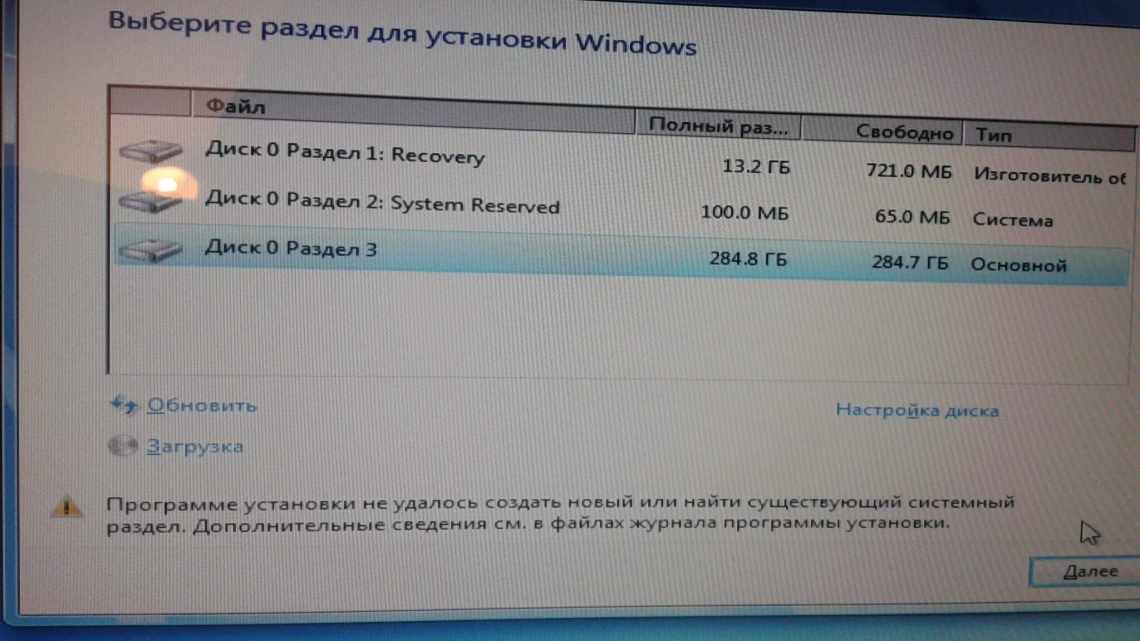Чому не запускається Windows 7 і як відновити запуск
Якщо у користувача виникла проблема, коли в комп'ютері або ноутбуці не запускається Windows 7, то ця стаття допоможе вирішити цю непросту задачу. Запуск Віндовс 7 іноді неможливий через виникаючі помилки в системі після апаратних неполадок, неправильно інстальоване програмне забезпечення, шкідливі утиліти тощо.
Але найпоширеніша причина, чому іноді не вантажиться windows 7, криється в самій операційній системі.
Коли нічого не допомагає
Якщо вам не допоміг жоден з варіантів, то залишається останній - встановити чисту «Віндовс 7». Для цього вам потрібен флешка/диск із записаним способом інсталятора операційної системи. Докладніше про встановлення операційної системи читайте в нашому керівництві.
Також може знадобитися допомога фахівця, якщо мова йде про апаратні несправності. Найчастіше причиною є материнська плата, жорсткий диск або оперативна пам'ять. Без професійних знань полагодити ПК не вийде.
Вирішення проблеми
У разі коли всі початкові стадії запуску Віндовс 7 в ПК або в ноутбуці виконуються нормально, а все одно до кінця не запускається windows 7, то зазвичай початківців користувачів це ставить у глухий кут. Хоча за наявності докладної інструкції, питання: «Що робити?» не з'явиться навіть у новачків. Якщо причиною проблеми є апаратний збій, то про нього буде свідчити сигнал спікера ноутбука або стаціонарного комп'ютера при POST-тесті. Якщо це так, то запустити ОС не вдасться.
Але якщо проблема програмного характеру і процес зупиняється на етапі завантаження Віндовс 7, то значить, користувач зіткнувся з найпоширенішою проблемою, вирішуваною за допомогою алгоритму типових дій.
Пошкодження ПК
Не завантажується «Віндовс 7»? Найчастіше зрозуміти, що саме сталося - апаратний збій або системні проблеми, важко. Адже комп'ютер може поводитися однаково в обох випадках.
Отже, якщо користувач думає, що у нього пошкоджені якісь складові на комп'ютері, їх потрібно замінити. В ідеалі придивитися до поведінки операційної системи. Дуже часто «Майкрософт» підказує користувачеві, в чому полягає проблема. Наприклад, шляхом виведення «синього екрану смерті». Але про це трохи пізніше.
Після заміни несправних деталей помилка з завантаженням «Віндовс» повинна зникнути. На подібну неполадку можуть вказувати такі розклади:
на комп'ютері постійно відбувається збій одного і того ж драйвера;
- виникають «сині екрани смерті»;
- на комп'ютері чутно звуки роботи ОС, але на екрані немає картинки;
- раптове зависання процесу завантаження «Віндовс»;
- вимикання комп'ютера в процесі обробки стадій завантаження ОС.
Які з цих явищ і на що вказують? Про це буде розказано нижче.
Інструкція до дії
Необхідно використовувати засіб відновлення ОС. Під час процесу запуску ПК, якщо не запускається windows 7, система часто рекомендує власнику комп'ютера або ноутбука вибрати варіанти завантаження. Якщо чомусь такої пропозиції не надійшло, то користувач може самостійно відкрити це меню клікаючи за кнопкою «F8». Потім приступити до відновлення нормального завантаження «Сімки».
Далі необхідно виконати наступні кроки:
- Встановити курсор на рядку «Усунення неполадок комп'ютера» і натиснути «Enter»;
- Потім набрати логін і код адміністратора комп'ютера або ноутбука;
- У меню, що з'явилося, клацнути на «Відновлення запуску»;
- Після цього послідовно слідувати пропонованим системою інструкціям;
- Після завершення виконання процедури відновлення, ОС завантажиться в нормальному режимі.
Циклічне перезавантаження
Звичайна проблема: Віндіс 7 не запускається в результаті неповної установки оновлень і наявності в черзі ще не інстальованих. Визволитися від помилки можна, знову викликавши в меню «Відновлення системи» командний рядок, а потім:
- Вибрати, як було описано вище, літеру системного диска, після чого ввести і застосувати команду cd windows\winsxs.
- Використовувати другу команду: del pending.xml.
- Підтвердивши видалення файла черги, юзер може знову спробувати запустити Віндовс 7 - система повинна завантажитися в штатному режимі.
Що робити, якщо вищевказана інструкція не впоралася з проблемою?
Для усунення проблеми, коли windows 7 не запускається, необхідно застосувати компакт диск з ОС:
- Встановити інсталяційний диск у привід ПК;
- Запустити систему з диска (в БІОСі д. б. встановлена відповідна черговість завантаження системи з носіїв);
- У вікні, що з'явиться, натисніть кнопку «Застосувати функції відновлення, що усувають проблеми із завантаженням ОС» та натисніть кнопку «Далі»;
- Потім у меню «Параметри відновлення ОС» натисніть «Відновлення запуску»;
- Почекати до повного завершення аналізу системи та усунення причин збоїв;
- Виконати перезавантаження ПК;
- У БІОСі виставити запуск системи з жорсткого диска (при виході з BIOS слід обов'язково зберегти внесені коригування);
- Знову зробити перезавантаження комп'ютера;
- Готово. Тепер Windows 7 завантажиться нормально.
За допомогою командного рядка
Якщо чомусь не вдалося відновити Windows із застосуванням установчого диска, то існує ще один спосіб це зробити через командний рядок.
Спочатку потрібно робити кроки, вказані в абзаці про відновлення нормального завантаження «Сімки». Зміни лише в тому, що просто в меню «Параметри відновлення системи» тепер потрібно вказати розділ - «Командний рядок».
Далі послідовно робити наступні кроки:
- У полі командного рядка набрати "bootrec.exe/FixMbr;
- Потім клацнути на «Ввід»;
- Після цього ввести «bootrec.exe/FixBoot»;
- Знову клацнути кнопку «Ввід»;
- Перезавантажити ПК.
Помилка у системному реєстрі
Помилка в головному сховищі шляхів, посилань і параметрів Віндовс 7 досить рідко закінчується тим, що система не запускається. Однак можливо і таке; щоб позбутися проблеми, знадобиться:
- Знову зайти за допомогою завантажувального диска або флешки в меню «Відновлення системи», вибрати «Командний рядок», ввести і застосувати команду diskpart.
- Далі - команду list volume.
- Знайти у виведеному на екран списку системний жорсткий диск (для цього слід звернути увагу на ємність і відсутність мітки, а також тип файлової системи) і запам'ятати, якою буквою він позначений - з дуже великою часткою ймовірності вона буде відрізнятися від звичної C.
- Щоб вийти з режиму DISKPART, ввести і застосувати команду exit - або просто закрити і знову запустити командний рядок.
- Далі - послідовно використовувати команди Б:, де Б - тільки що знайдена буква диска.
- cd\windows\system32\config - дозволяє перейти до розділу, де зберігаються дані поточної конфігурації.
- md backup - створює теку резервної копії.
- copy «». backup - копіює дані до створеного каталогу.